【条件付き書式】指定の値より小さい(大きい)値に色を付ける方法(2007~)

条件付き書式とは?
条件付き書式とは、条件を満たしたセルにだけ書式を設定する機能です。
この条件は、指定の数値以上、数値以下、数値と同じもの…など、自由に指定することができます。
また、その条件を満たしたセルにつける色も、
選択肢から選ぶだけでなく自由に選ぶことができます。
条件付き書式:指定の数値より小さいセルに色を付ける
この表で、点数が50点より少ないセルに赤い色をつけるよう設定してみましょう。
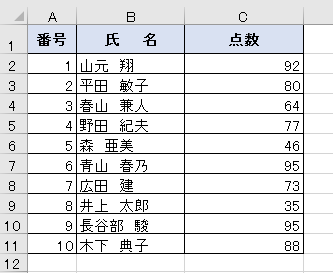
1.条件付き書式を設定するセル(今回はC2:C11)を範囲選択
2.【ホーム】タブの【条件付き書式】をクリック
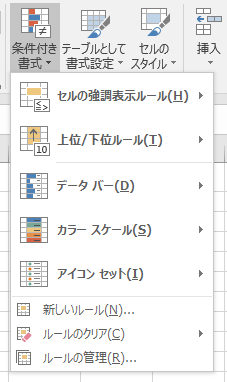
3.【セルの強調表示ルール】から【指定の値より小さい】をクリック
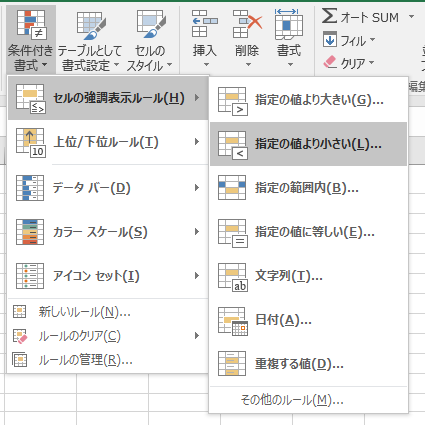
4.基準になる数値:50 を入力(①)
②をクリックし、条件を満たした時に設定する色を選択
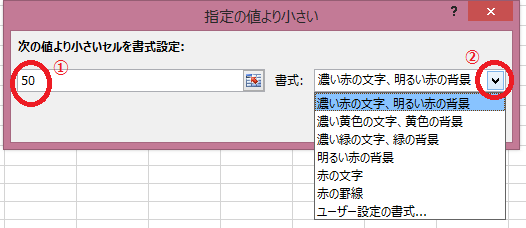
※この中に設定したい色がない場合は、
【ユーザー設定の書式】をクリックすると、自由iに選択可能
5.【OK】をクリックすると、指定した条件にあうものだけに色がつく。
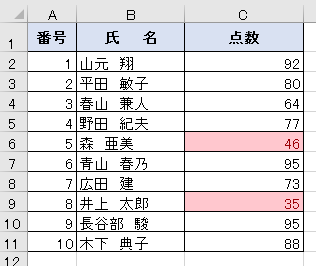
これで完成!
指定した値より大きい値に色を付ける場合
3.で【指定の値より大きい】に変更するだけ。
あとの操作方法は同じです。
いろいろな条件でためしてみてくださいね。
The following two tabs change content below.


【講師、ITコンシェルジュ、ブロガー】
大学、専門学校の非常勤講師を経て現在はフリー。
オフィス系ソフトだけでなくIT全般の講習を中心に担当している。
ーー熊本県出身・血液型:B型・星座:うお座ーー
最新記事 by 坂本 実千代 (全て見る)
- 【PC初心者】簡単な方法で起動時間をスピードアップできるWindows基本技 - 2021/06/09
- 【パワポの初心者でも簡単マスター】基本~スライドショー実行まで - 2021/05/29
- 新生EdgeはGoogleChrome派にこそオススメ?!エッジとクローム徹底比較&「コレクション機能」の使い方も詳しく解説 - 2020/09/01
- Excel日付関数を極めよう!DATEDIF&TOFAY - 2020/07/03
- デスクトップの背景画像を表示しないようにする方法 - 2017/09/02
コメント
この記事へのトラックバックはありません。
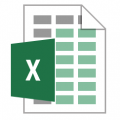



この記事へのコメントはありません。